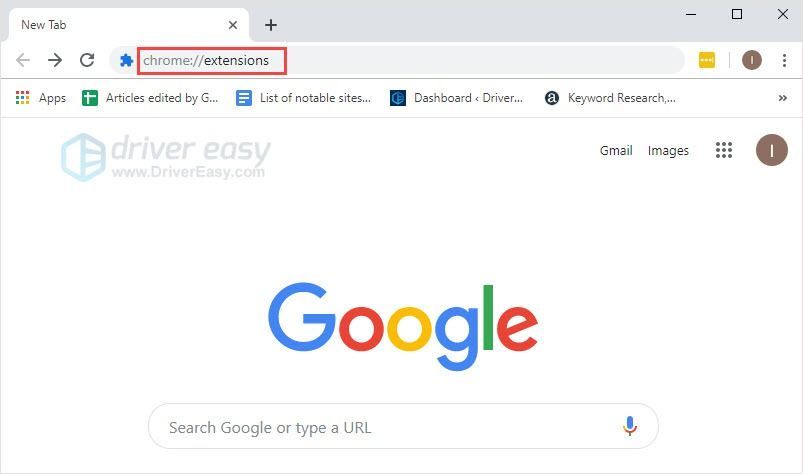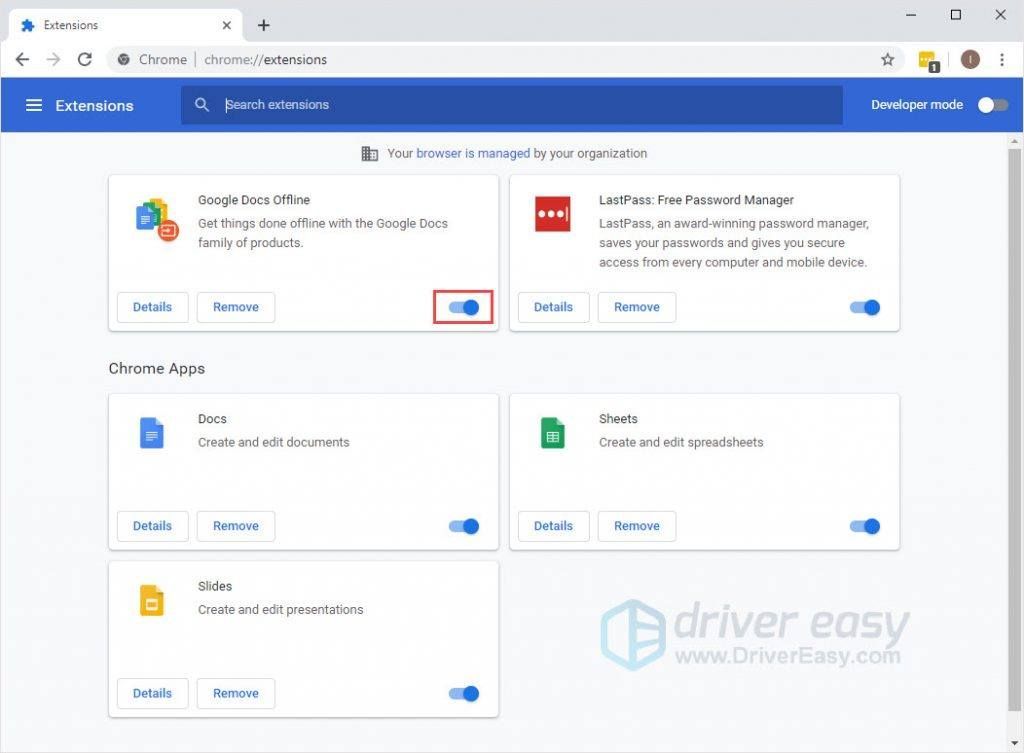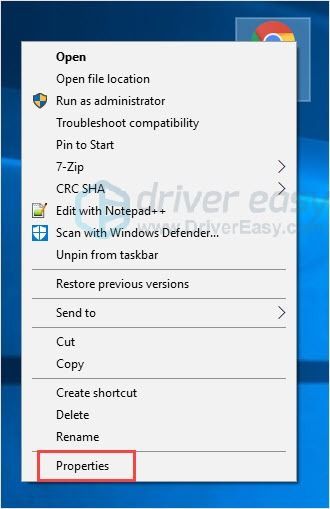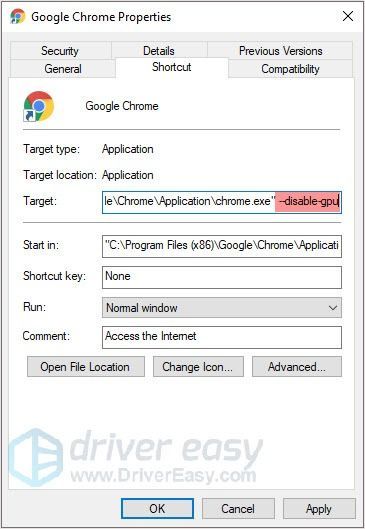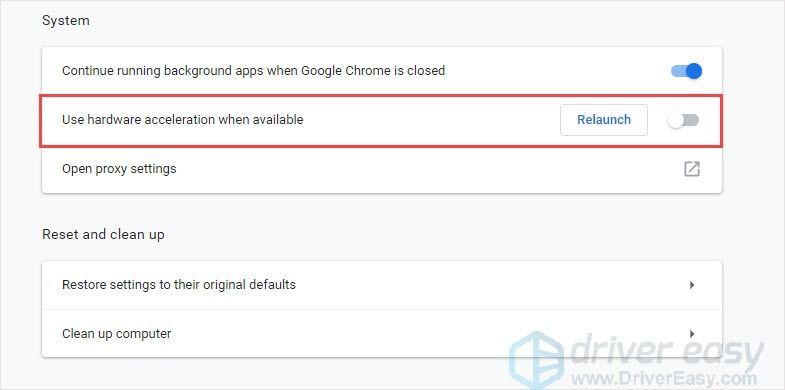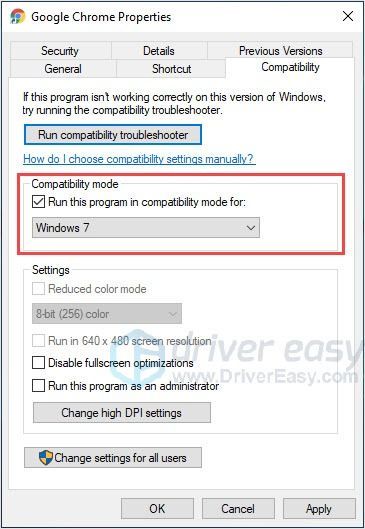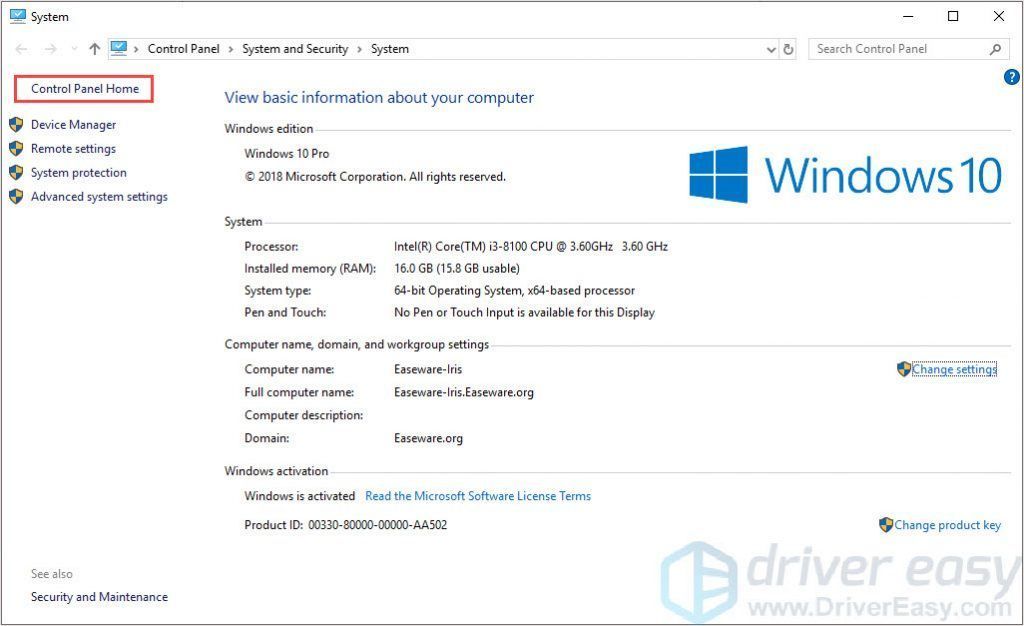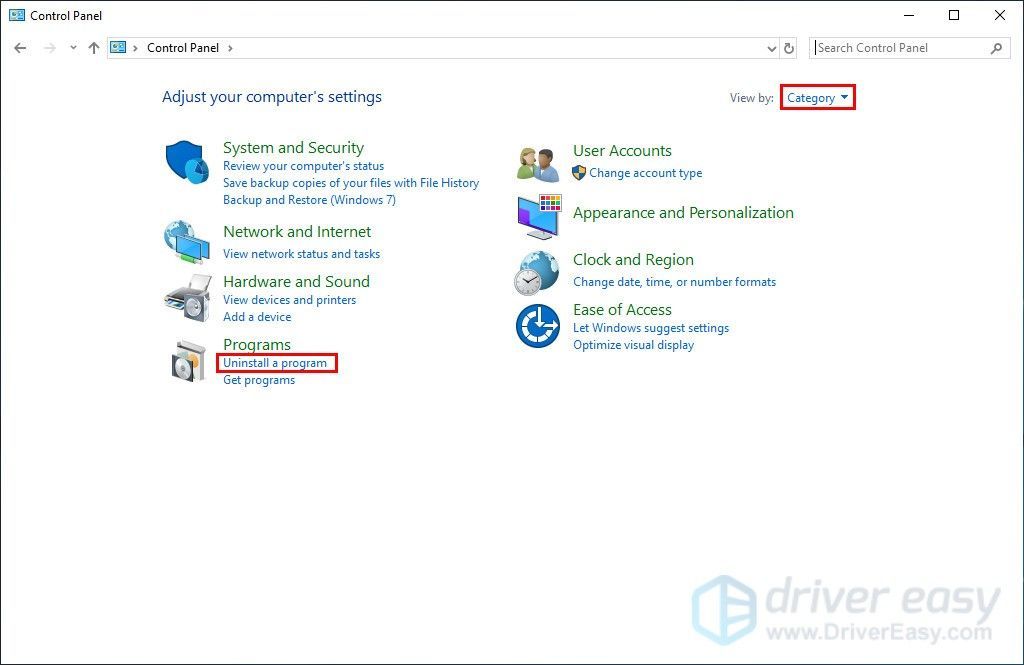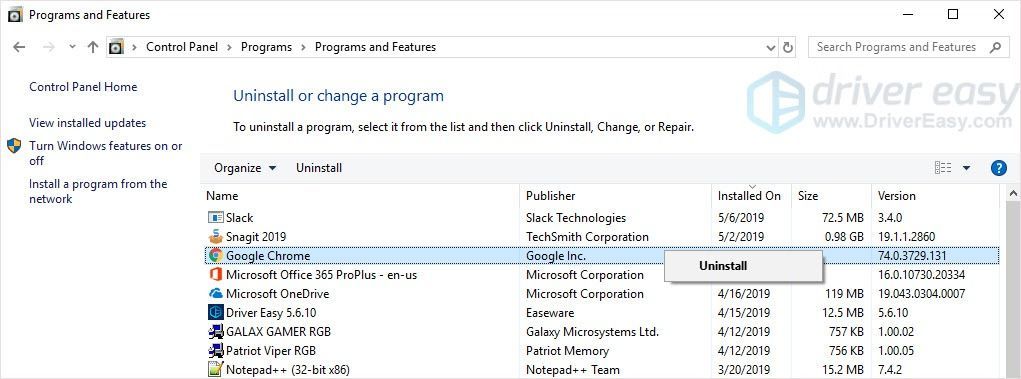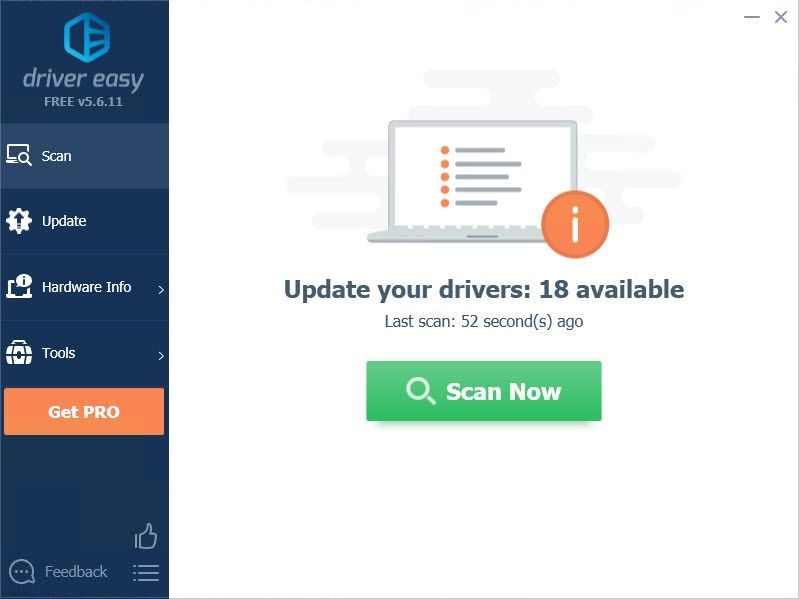'>
எந்தவொரு பிழை செய்தியும் எச்சரிக்கையும் இல்லாமல் உங்கள் Google Chrome திரை திடீரென கருப்பு நிறமாக மாறும் போது நீங்கள் பயப்படக்கூடும். குறிப்பாக வலைப்பக்கத்தில் நீங்கள் செய்த மாற்றங்களைச் சேமிக்காதபோது.

நீங்கள் மிகவும் பொதுவான திருத்தங்களை முயற்சித்தீர்கள் என்று நான் நம்புகிறேன்: அதற்காக காத்திருங்கள் அல்லது நிரலை மூடிவிட்டு மீண்டும் துவக்கவும். ஆனால் இந்த முயற்சிகள் உங்களுக்கு உதவ முடியாவிட்டால் கூகிள் குரோம் கருப்பு திரை சிக்கல், நீங்கள் கீழே உள்ள முறைகளை முயற்சி செய்யலாம்.
இந்த முறைகளை முயற்சிக்கவும்:
நீங்கள் அனைத்தையும் முயற்சிக்க வேண்டியதில்லை; உங்களுக்காக வேலை செய்யும் ஒன்றைக் கண்டுபிடிக்கும் வரை பட்டியலில் இறங்கவும்.
- உலாவி நீட்டிப்புகளை அகற்று
- கூட்டு '
--disable-gpu”அளவுரு - பொருந்தக்கூடிய பயன்முறையில் Chrome ஐ இயக்கவும்
- உங்கள் Google Chrome ஐப் புதுப்பிக்கவும்
- உங்கள் Google Chrome ஐ மீண்டும் நிறுவவும்
போனஸ்: உங்கள் கிராபிக்ஸ் அட்டை இயக்கியைப் புதுப்பிக்கவும்
முறை 1: உலாவி நீட்டிப்புகளை அகற்று
நீங்கள் பொதுவாக Chrome ஐ இயக்க முடிந்தால், முதலில் இந்த முறையை முயற்சி செய்யலாம்.
நீட்டிப்புகள் என்பது உலாவல் அனுபவத்தைத் தனிப்பயனாக்கும் சிறிய மென்பொருள் நிரல்கள். தனிநபரின் தேவைகள் மற்றும் விருப்பங்களுக்கு ஏற்ப Chrome செயல்பாடுகளை அமைக்க பயனர்களை அவர்கள் அனுமதிக்க முடியும். இருப்பினும், நிறுவப்பட்ட சில நீட்டிப்புகள் “கூகிள் குரோம் பிளாக் ஸ்கிரீன்” பிழைக்குக் காரணமாக இருக்கலாம்.
எனவே, சிக்கலான நீட்டிப்பை நீக்க அல்லது முடக்க இந்த சிக்கலை தீர்க்க முடியும்.
- Google Chrome குறுக்குவழியை இருமுறை சொடுக்கவும்.
- தட்டச்சு “ chrome: // நீட்டிப்புகள் ”Chrome முகவரி பட்டியில் அழுத்தி அழுத்தவும் உள்ளிடவும் .
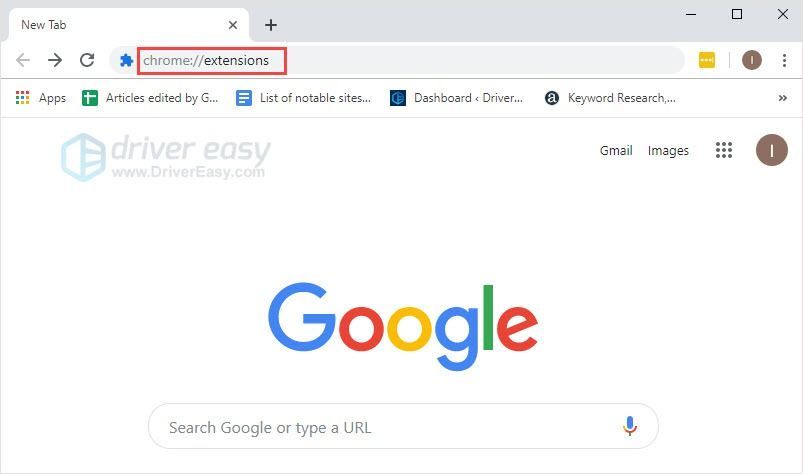
- பேனலில் பட்டியலிடப்பட்ட எந்த நீட்டிப்பையும் முடக்க ஒவ்வொரு நீல பொத்தானைக் கிளிக் செய்க.
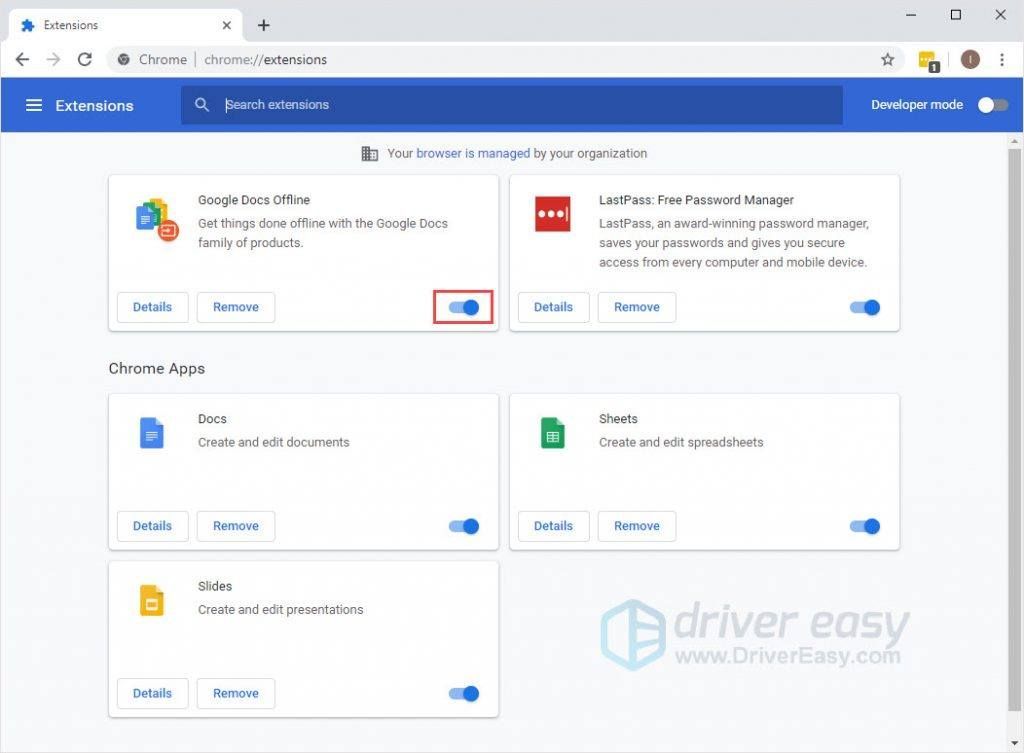
- சிக்கல் தீர்க்கப்பட்டதா இல்லையா என்பதை அறிய Chrome ஐ மறுதொடக்கம் செய்யுங்கள்.
- சிக்கல் தீர்க்கப்பட்டால், குறைந்தது ஒரு நீட்டிப்பில் ஏதேனும் தவறு இருப்பதாக உங்களுக்குத் தெரியும்.
- எந்த சிக்கலை ஏற்படுத்துகிறது என்பதைக் கண்டறிய உங்கள் நிறுவப்பட்ட நீட்டிப்புகளை ஒவ்வொன்றாக இயக்கவும். பின்னர் அதை முடக்கவும் அல்லது அகற்றவும்.
முறை 2: சேர் “--disable-gpu”அளவுரு
நீங்கள் பயன்படுத்தும் ஒவ்வொரு குறிச்சொல் அல்லது கூடுதல் நீட்டிப்புக்கும் Chrome முற்றிலும் தனித்தனி இயக்க முறைமை செயல்முறையை உருவாக்குகிறது. உங்களிடம் பல தாவல்கள் திறந்திருந்தால் மற்றும் பல்வேறு மூன்றாம் தரப்பு நீட்டிப்புகள் நிறுவப்பட்டிருந்தால், ஒரே நேரத்தில் பல செயல்முறைகள் இயங்குவதைக் காணலாம்.
பின்னணியில் இயங்கும் பல Chrome செயல்முறைகள் Google Chrome கருப்பு திரை பிழைக்கு காரணமாக இருக்கலாம். எனவே, Chrome ஐ பல செயல்முறைகளைத் திறப்பதைத் தடுப்பது இந்த சிக்கலை தீர்க்கும்.
- Chrome கிளிக் மீது வலது கிளிக் செய்யவும் பண்புகள் .
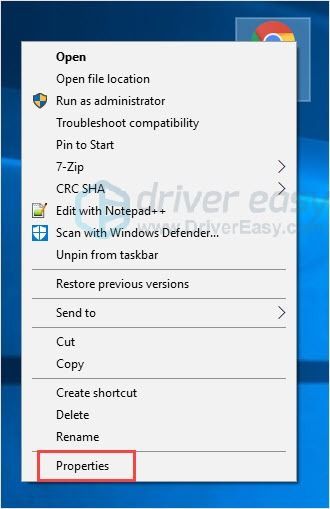
- குறுக்குவழிகள் தாவலில், இலக்கைக் கண்டறியவும். கூட்டு '
--disable-gpu”இலக்கு பெட்டியில் உரையின் முடிவில். இது இப்போது படிக்க வேண்டும்:… chrome.exe ”--disable-gpu.
குறிப்பு : பிறகு ஒரு இடம் இருக்கிறது exe ” .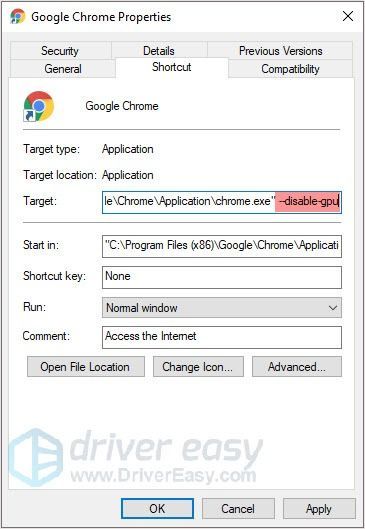
- கிளிக் செய்க சரி பின்னர் Google Chrome ஐ இயக்கவும்.
- மேல் வலது மூலையில் உள்ள மூன்று புள்ளிகள் பொத்தானை அழுத்தவும், பின்னர் கிளிக் செய்யவும் அமைப்புகள் .

- கிளிக் செய்க மேம்படுத்தபட்ட கீழே.
- தேர்வுநீக்கு “ கிடைக்கும்போது வன்பொருள் முடுக்கம் பயன்படுத்தவும் . '
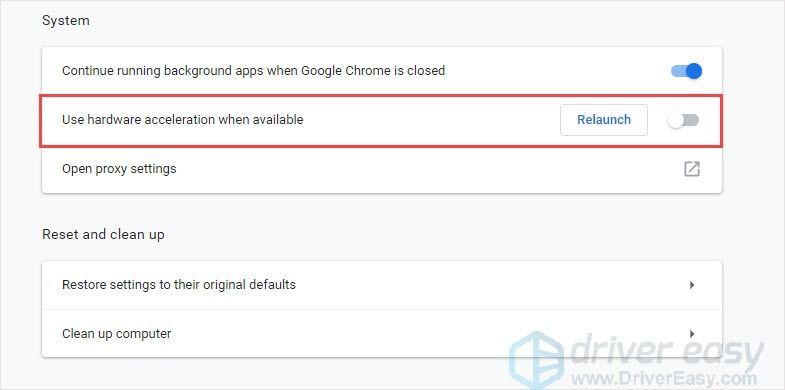
- சிக்கல் தீர்க்கப்பட்டதா இல்லையா என்பதை அறிய Google Chrome ஐ இயக்கவும்.
முறை 3: பொருந்தக்கூடிய பயன்முறையாக Chrome ஐ இயக்கவும்
Google Chrome ஐ இயக்கு என்பது பல Chrome சிக்கல்களை தீர்க்க ஒரு வழியாகும். இந்த Google Chrome கருப்பு திரை பிழை கணினியுடன் பொருந்தாததால் ஏற்படலாம். எனவே பொருந்தக்கூடிய பயன்முறையை மாற்றுவது சிக்கலை தீர்க்க உங்களுக்கு உதவக்கூடும்.
- Chrome கிளிக் மீது வலது கிளிக் செய்யவும் பண்புகள் .
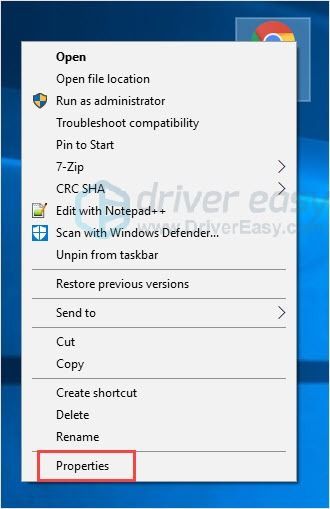
- பொருந்தக்கூடிய தாவலில், இந்த நிரலை பொருந்தக்கூடிய பயன்முறையில் இயக்கு என்பதைக் கிளிக் செய்க. கீழ்தோன்றும் மெனுவில் கணினியைத் தேர்வுசெய்க.
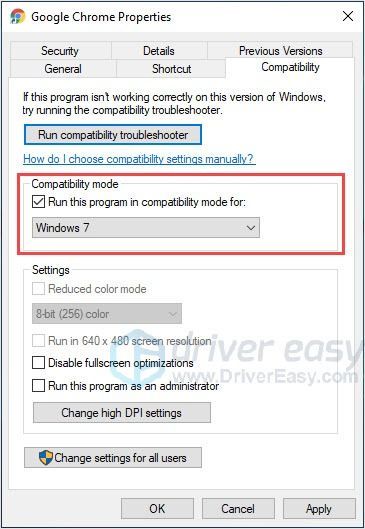
- கிளிக் செய்க சரி சரிபார்க்க Google Chrome ஐ இயக்கவும்.
முறை 4: உங்கள் Google Chrome ஐப் புதுப்பிக்கவும்
உங்கள் Google Chrome ஐ சமீபத்திய பதிப்பிற்கு புதுப்பிப்பது பல சிக்கல்களை தீர்க்க உதவும். நீங்கள் மற்றொரு உலாவியைப் பயன்படுத்தலாம் மற்றும் செல்லலாம் Google Chrome அதிகாரப்பூர்வ வலைத்தளம் சமீபத்திய பதிப்பைப் பதிவிறக்கி கைமுறையாக நிறுவ.
முறை 5: உங்கள் Google Chrome ஐ மீண்டும் நிறுவவும்
சிதைந்த நிறுவலால் பிழை ஏற்படலாம். எனவே இந்த சிக்கலை தீர்க்க நீங்கள் நிரலை மீண்டும் நிறுவலாம்.
- அழுத்தவும் விண்டோஸ் லோகோ விசை + இடைநிறுத்தம் ஒன்றாக கிளிக் செய்து கண்ட்ரோல் பேனல் .
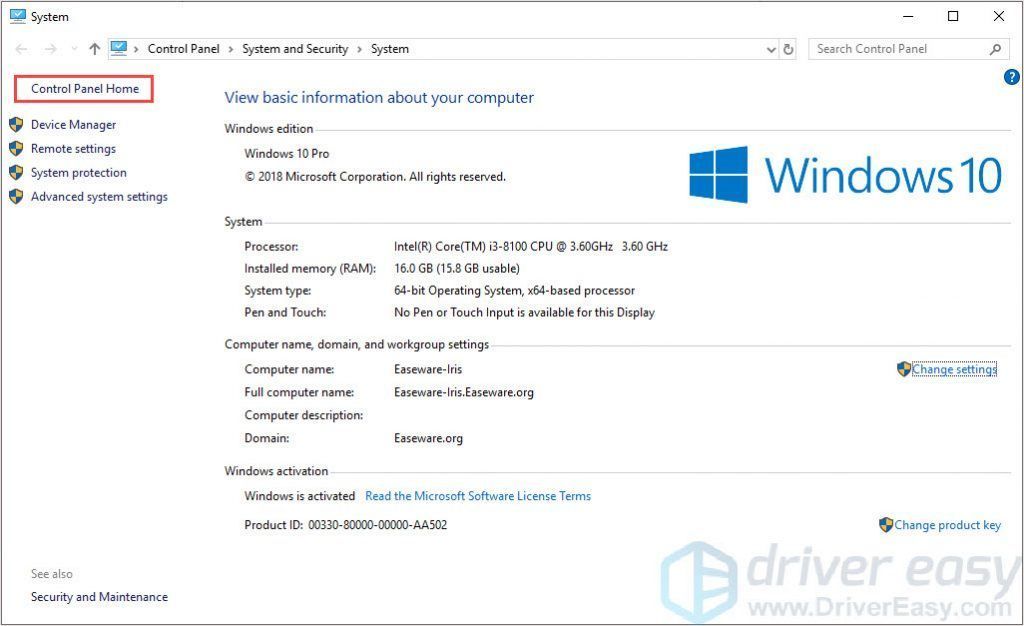
- இதன் மூலம் கண்ட்ரோல் பேனல் காட்சியை அமைக்கவும் வகை . பின்னர் கிளிக் செய்யவும் ஒரு நிரலை நிறுவல் நீக்கவும் .
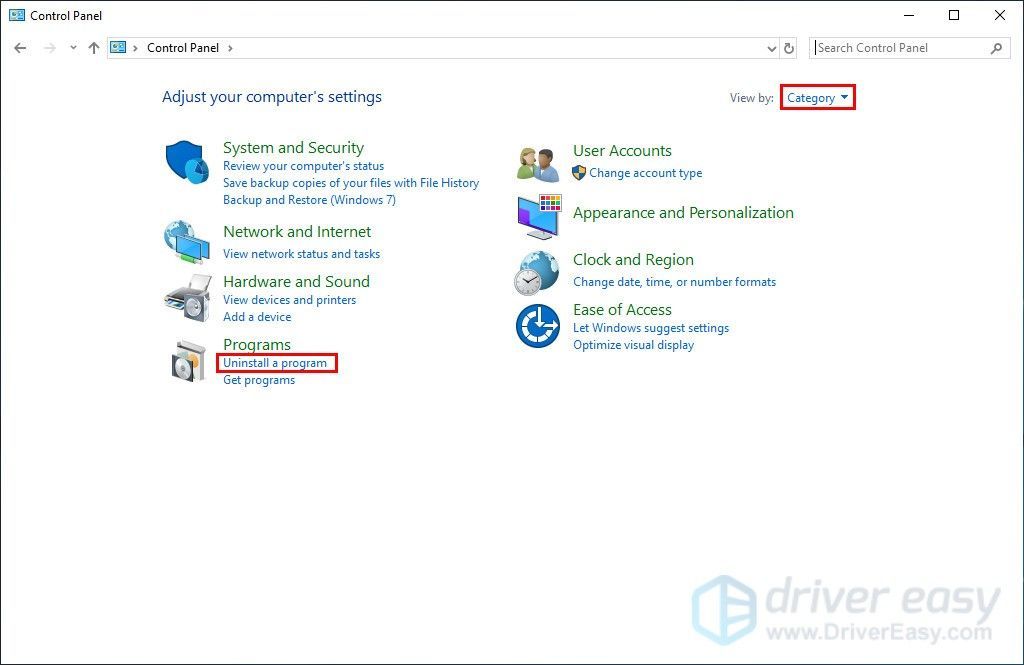
- Google Chrome இல் வலது கிளிக் செய்து கிளிக் செய்க நிறுவல் நீக்கு .
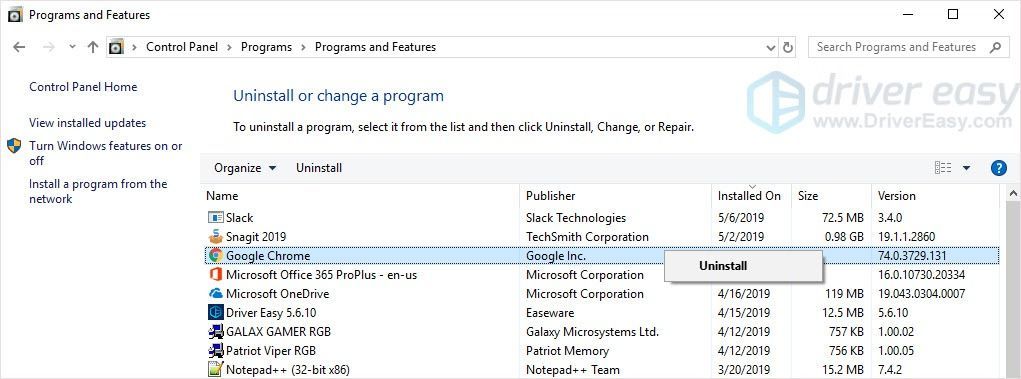
- Google Chrome இன் சமீபத்திய பதிப்பைப் பதிவிறக்க மற்றொரு உலாவியைப் பயன்படுத்தவும் Google Chrome அதிகாரப்பூர்வ வலைத்தளம் .
- அதை கைமுறையாக நிறுவி, பின்னர் பிரச்சினை தீர்க்கப்பட்டதா இல்லையா என்பதை சரிபார்க்கவும்.
போனஸ்: உங்கள் கிராபிக்ஸ் அட்டை இயக்கியைப் புதுப்பிக்கவும்
உங்கள் கணினித் திரை சிறப்பாகச் செயல்பட மற்றும் சாத்தியமான திரைத் சிக்கல்களைத் தடுக்க, உங்கள் கிராபிக்ஸ் அட்டை இயக்கிகளை புதுப்பித்த நிலையில் வைத்திருப்பது மிகவும் முக்கியம். விண்டோஸ் 10 எப்போதும் உங்களுக்கு சமீபத்திய பதிப்பை வழங்காது. ஆனால் காலாவதியான அல்லது தவறான இயக்கிகளுடன், கருப்புத் திரை போன்ற சிக்கல்களை நீங்கள் சந்திக்க நேரிடும்.
உங்கள் இயக்கியை புதுப்பிக்க இரண்டு வழிகள் உள்ளன: கைமுறையாகவும் தானாகவும்.
விருப்பம் 1 - கைமுறையாக - உங்கள் டிரைவர்களை இந்த வழியில் புதுப்பிக்க உங்களுக்கு சில கணினி திறன்களும் பொறுமையும் தேவை, ஏனென்றால் ஆன்லைனில் சரியான டிரைவரை நீங்கள் கண்டுபிடித்து, அதை பதிவிறக்கம் செய்து படிப்படியாக நிறுவ வேண்டும்.
அல்லது
விருப்பம் 2 - தானாகவே (பரிந்துரைக்கப்படுகிறது) - இது விரைவான மற்றும் எளிதான விருப்பமாகும். இவை அனைத்தும் ஒரு சில மவுஸ் கிளிக்குகளில் செய்யப்படுகின்றன - நீங்கள் கணினி புதியவராக இருந்தாலும் கூட எளிதானது.
விருப்பம் 1 - இயக்கி கைமுறையாக பதிவிறக்கி நிறுவவும்
உற்பத்தியாளர் அதிகாரப்பூர்வ வலைத்தளத்திலிருந்து கிராபிக்ஸ் இயக்கிகளை நீங்கள் பதிவிறக்கலாம். உங்களிடம் உள்ள மாதிரியைத் தேடுங்கள் மற்றும் உங்கள் குறிப்பிட்ட இயக்க முறைமைக்கு ஏற்ற சரியான இயக்கியைக் கண்டறியவும். இயக்கி கைமுறையாக பதிவிறக்கவும்.
விருப்பம் 2 - இயக்கிகளை தானாக புதுப்பிக்கவும்
உங்கள் கிராபிக்ஸ் இயக்கிகளை கைமுறையாக புதுப்பிக்க உங்களுக்கு நேரமோ பொறுமையோ இல்லையென்றால், அதை தானாகவே செய்யலாம் டிரைவர் ஈஸி .
டிரைவர் ஈஸி தானாகவே உங்கள் கணினியை அடையாளம் கண்டு அதற்கான சரியான இயக்கிகளைக் கண்டுபிடிக்கும். உங்கள் கணினி எந்த கணினியை இயக்குகிறது என்பதை நீங்கள் சரியாக அறிந்து கொள்ள வேண்டிய அவசியமில்லை, தவறான இயக்கியை பதிவிறக்கம் செய்து நிறுவும் அபாயம் உங்களுக்கு தேவையில்லை, நிறுவும் போது தவறு செய்வதைப் பற்றி நீங்கள் கவலைப்பட தேவையில்லை.
உங்கள் இயக்கிகளை தானாகவே புதுப்பிக்கலாம் இலவசம் அல்லது க்கு டிரைவர் ஈஸி பதிப்பு. ஆனால் புரோ பதிப்பில் இது 2 கிளிக்குகளை மட்டுமே எடுக்கும் (மேலும் உங்களுக்கு முழு ஆதரவும் ஒரு 30 நாள் பணம் திரும்ப உத்தரவாதம் ):
- பதிவிறக்க Tamil இயக்கி எளிதாக நிறுவவும்.
- டிரைவர் ஈஸி இயக்கவும் மற்றும் கிளிக் செய்யவும் இப்போது ஸ்கேன் செய்யுங்கள் பொத்தானை. டிரைவர் ஈஸி பின்னர் உங்கள் கணினியை ஸ்கேன் செய்து ஏதேனும் சிக்கல் இயக்கிகளைக் கண்டறியும்.
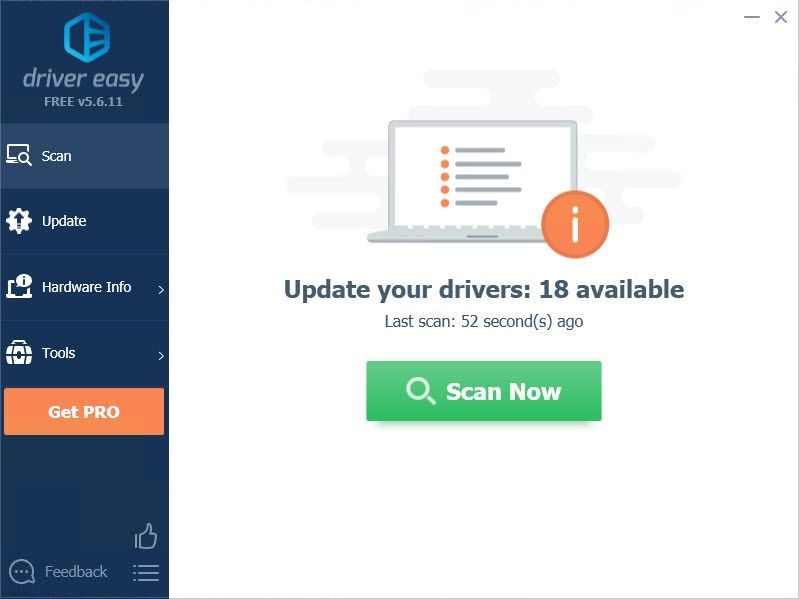
- கிளிக் செய்யவும் புதுப்பிப்பு அந்த இயக்கியின் சரியான பதிப்பை தானாகவே பதிவிறக்கம் செய்ய கொடியிடப்பட்ட இயக்கியின் அடுத்த பொத்தானை அழுத்தவும், பின்னர் நீங்கள் அதை கைமுறையாக நிறுவலாம் (இதை இலவச பதிப்பில் செய்யலாம்).
அல்லது கிளிக் செய்க அனைத்தையும் புதுப்பிக்கவும் இன் சரியான பதிப்பை தானாகவே பதிவிறக்கி நிறுவ அனைத்தும் உங்கள் கணினியில் காணாமல் போன அல்லது காலாவதியான இயக்கிகள். (இதற்கு தேவைப்படுகிறது சார்பு பதிப்பு இது முழு ஆதரவு மற்றும் 30 நாள் பணம் திரும்ப உத்தரவாதத்துடன் வருகிறது. அனைத்தையும் புதுப்பி என்பதைக் கிளிக் செய்யும்போது மேம்படுத்துமாறு கேட்கப்படுவீர்கள்.)

மிகவும் விரைவான மற்றும் திறமையான வழிகாட்டுதலுக்கு தேவைப்பட்டால் இந்த கட்டுரையின் URL ஐ இணைக்க மறக்காதீர்கள்.
மேலே உள்ள தகவல்கள் உங்களுக்கு உதவியாக இருக்கும் என்று நாங்கள் நம்புகிறோம். உங்களிடம் ஏதேனும் யோசனைகள், பரிந்துரைகள் அல்லது கேள்விகள் இருந்தால், கீழே ஒரு கருத்தை தெரிவிக்கவும்.